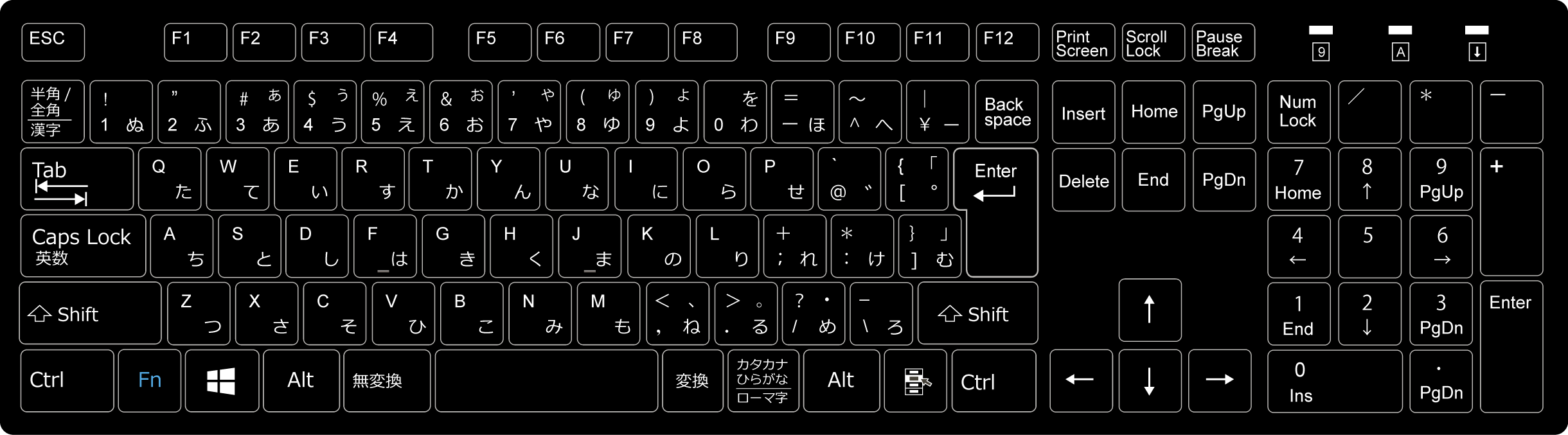浜松を中心とした静岡県でPCやスマホのトラブル解決・サポートをしているMIRAISEの金子です。
皆さんはパソコン操作の際、コピーやペースト、ファイルの選択等を行う際どのように操作されていますか?
対象の文字列やファイルをマウスで右クリックしてコピーやマウスで対象のファイルをドラッグして選択等をされるのが基本かと思いますが、文字列やファイル数が多くなるとその都度マウスで操作するのも面倒に感じてしまいます。
そこで今回は、私がお勧めするWindowsのショートカットキーをご紹介したいと思います。
仕事でWindowsのパソコンを使っているけれどいつもマウスを使用している、ショートカットキーでどの機能が使用できるのか、仕事の効率を上げたいという方は参考にしてみて下さい。
スポンサーリンク
ショートカットキーとは
キーボードを使ってパソコンの操作を簡単にそして素早く行うための機能です。
ショートカットを使うことで、作業時間が短縮され、効率が上がることでスムーズに仕事を進めることができます。
使用頻度が高いもの、実用性があるものとしてまず以下をおすすめします。
スポンサーリンク
<基本操作>
| キー操作 | 目的 |
|---|---|
| 「Ctrlキー」+C | コピー |
| 「Ctrlキー」+V | ペースト |
| 「Ctrlキー」+X | 切り取り |
| 「Ctrlキー」+A | すべての項目の選択 |
| 「Ctrlキー」+S | ファイルの保存/上書き保存 |
スポンサーリンク
<スタート画面やアプリ起動・画面の切り替え>
| キー操作 | 目的 |
|---|---|
| 「Windowsキー」+D | デスクトップの表示 |
画面上のアプリケーション等を開いている状態から瞬時にデスクトップの画面を表示させる機能です。
スポンサーリンク
<画面操作>
| キー操作 | 目的 |
|---|---|
| PrintScreeキー | 画面全体のスクリーンショット |
この操作は画面に表示されているものをそのままキャプチャする(画像にして保存すること)のに便利です。
※パソコンによって表示は異なりますが、キーボードの右上に「Prt Sc」「Prt Scr」というボタンが設定されています。
スポンサーリンク
一度に覚えるのが難しい方は、まずは「コピー&ペースト」から始めてみて下さい。
ショートカットキーは一度覚えてしまえば、作業効率が格段にアップしますので是非ご活用頂けたらと思います。
スポンサーリンク